GOM Playerご利用ガイド
コントロールパネル
再生コントロールウィンドウでは、動画の再生区間や再生速度を変更したり、リピート再生区間を設定することができます。
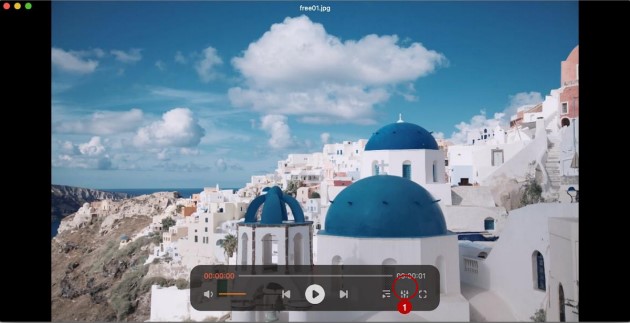
- ① アイコンをクリック
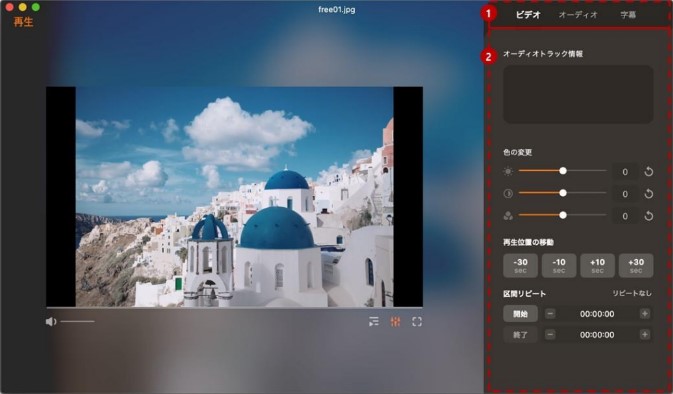
| コントロールメニュー | コントロールしようとするメニューのカテゴリを選択することができます。
|
|---|
各メニューに対応する機能をコントロールすることができます。
1) ビデオ
ビデオのコントロールウィンドウでは、映像の再生区間や再生速度を変更したり、リピート再生区間を設定することができます。
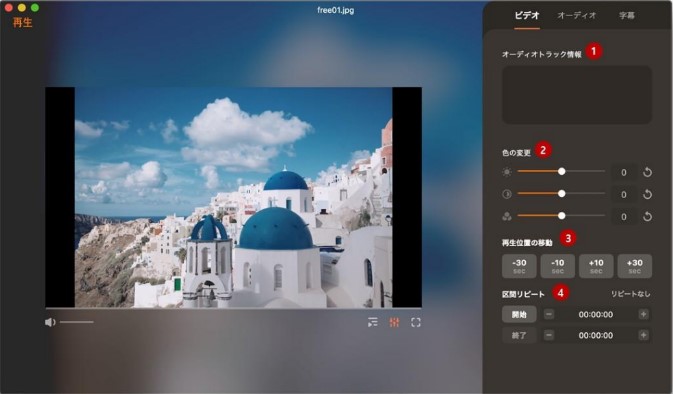
| ビデオトラック情報 | ビデオトラックに関する情報を確認することができます。 |
|---|---|
| 色味調整 | 映像の明るさ、コントラスト、彩度を調整することができます。スライドバーをドラッグして調整します。リセットアイコンをクリックすると、設定が初期化されます。 |
| シーク | ボタンをクリックして、動画の再生区間を移動することができます。 |
| 区間リピート | 開始位置と終了位置のボタンをクリックすると、指定した区間がリピート再生されます。[スタート]ボタンをクリックして開始したい位置を設定し、[終了]ボタンをクリックして区間再生を終了したい位置を設定します。区間リピート解除をクリックすると設定したリピート区間が初期化され、ファイル全体が再生されます。 |
2) オーディオ
オーディオのコントロールウィンドウでは、音量の大きさを調節したり、イコライザーを設定することができます。
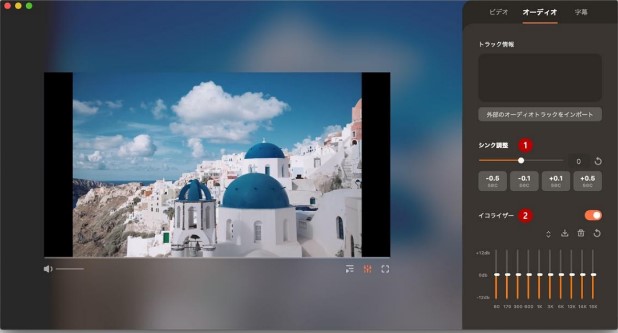
| シンク調節 | 再生中の映像の音声を調節することができます。ボタンを複数回クリックすると、指定した秒単位で音声がその分調整されます。 |
|---|---|
| イコライザー | イコライザ機能の使用有無と詳細プリセットを設定することができます。 イコライザー機能を有効にすると、イコライザ設定のためのプリセット一覧が有効になります。指定したイコライザーの設定を保存/削除/初期化して使用することができます。 |
3) 字幕
字幕のコントロールウィンドウでは、字幕の言語を選択や字幕の大きさ、シンクなどを調節することができます。
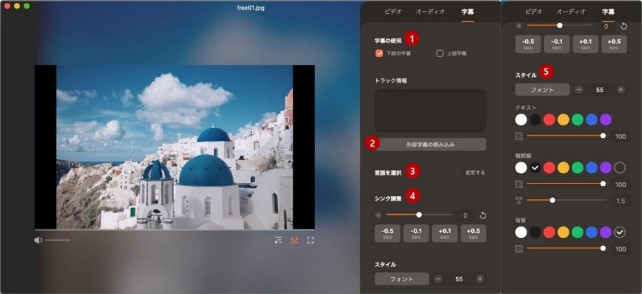
| 字幕使用 | 字幕の表示・非表示を設定することができます。 |
|---|---|
| 外部字幕の読み込み | GOM Labに登録されている字幕資料室から読み込みし、字幕をサポートします。 |
| 語選択 | 字幕が複数の言語で提供される場合、使用可能な言語のオプションを参照して変更することができます。 |
| シンク調整 | スライダーを移動すると調整した数値を確認することができ、リセット後再設定することができます。ボタンを使用して0.1秒~0.5秒前/後字幕にシンクを指定することができます。ボタンを複数回クリックすると、字幕トラックが0.1秒 - 0.5秒単位で継続的に調整されます。 |
| スタイル | 字幕のフォントと字幕のテキスト、輪郭、背景を調整することができ、それぞれの色、透明度、太さ、大きさをスライダーで設定することができます。 |
